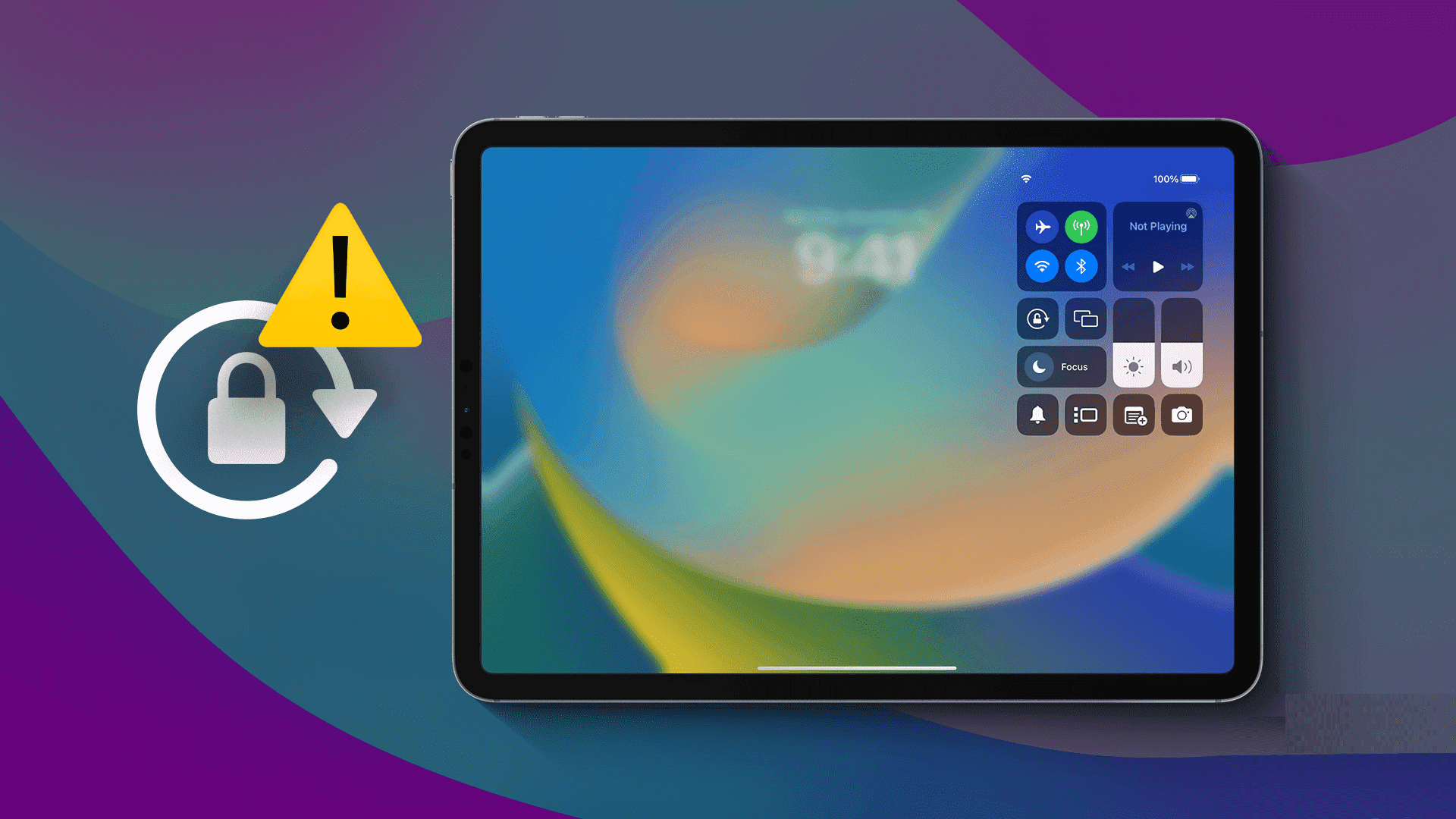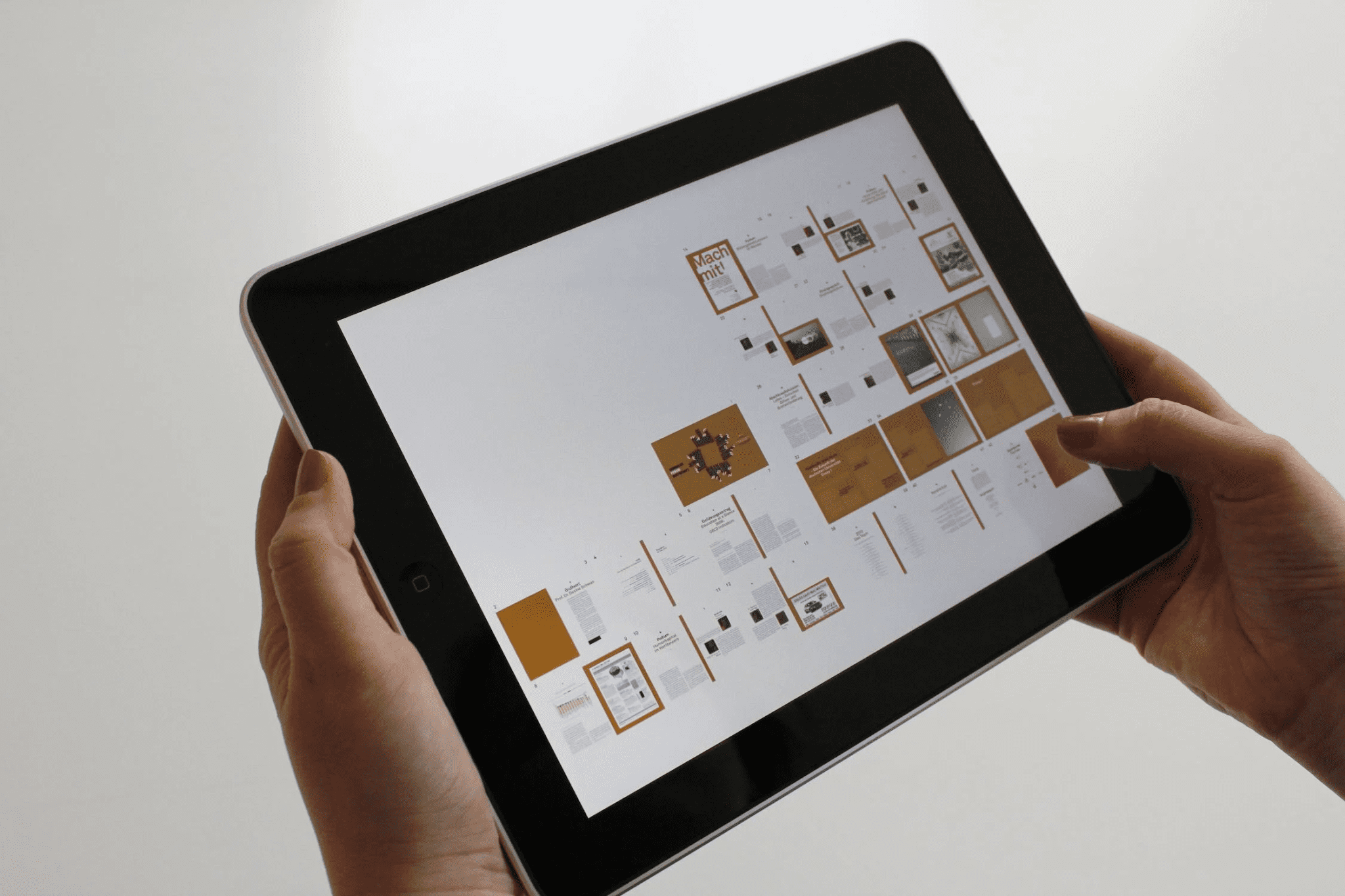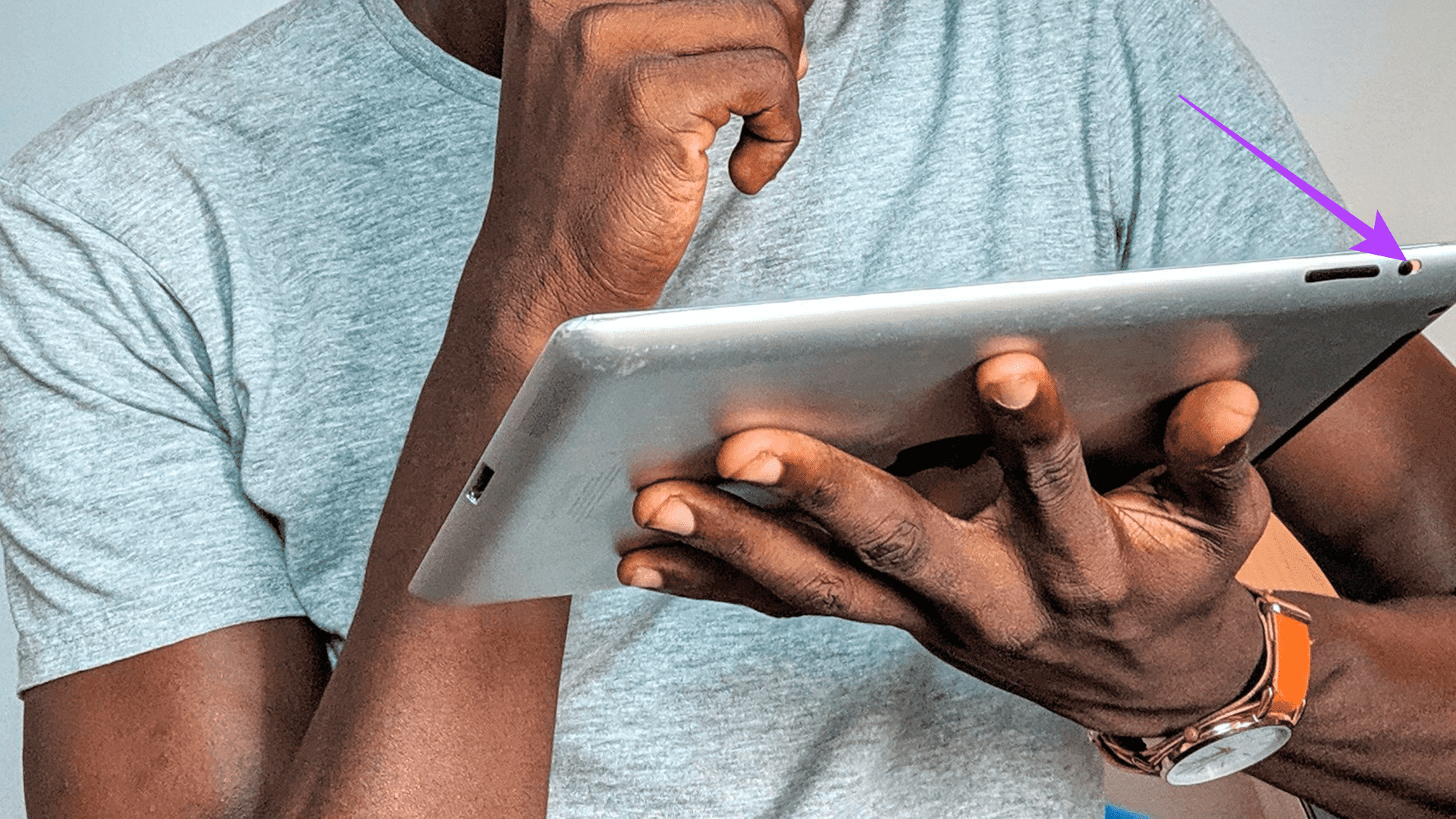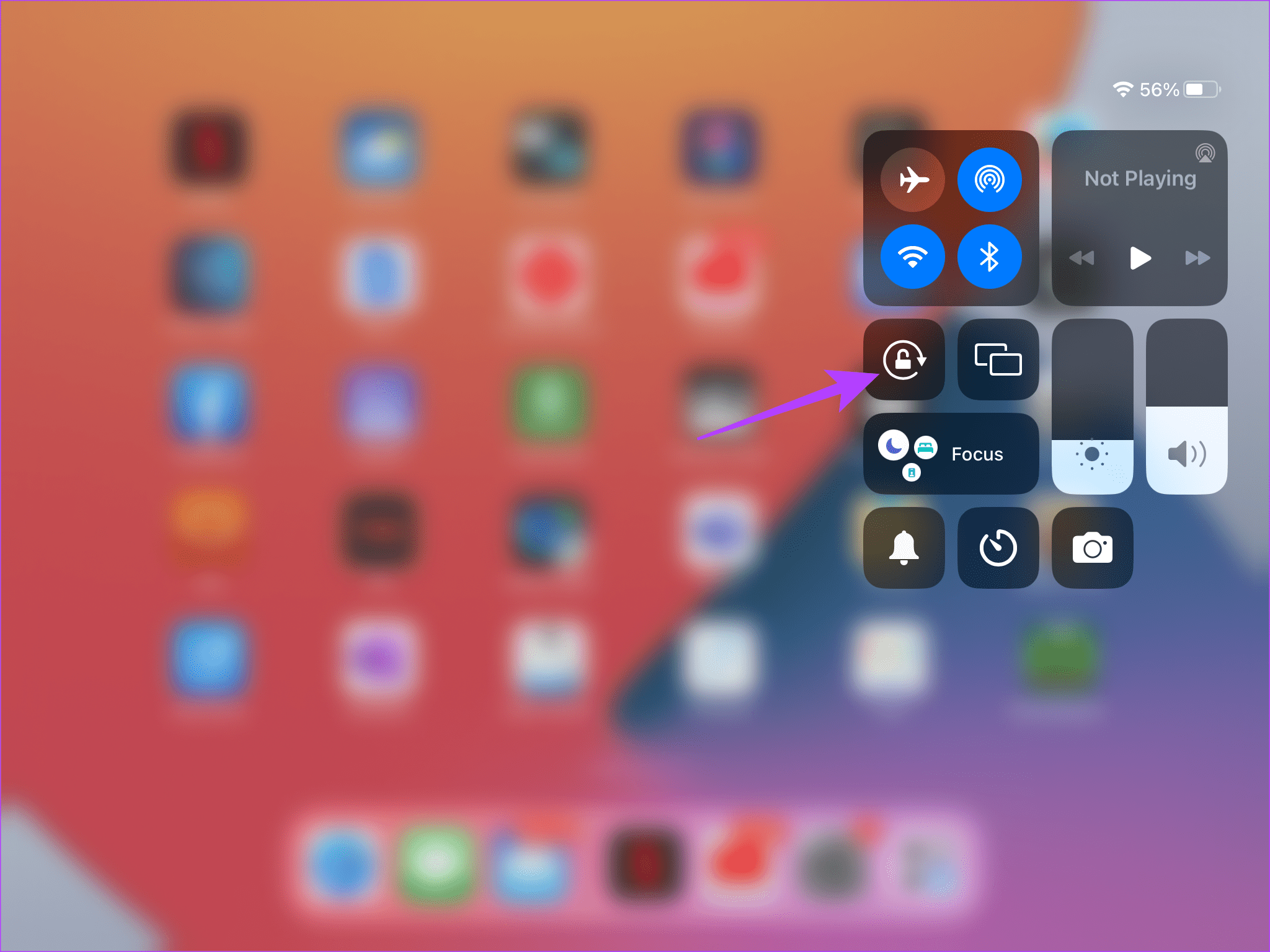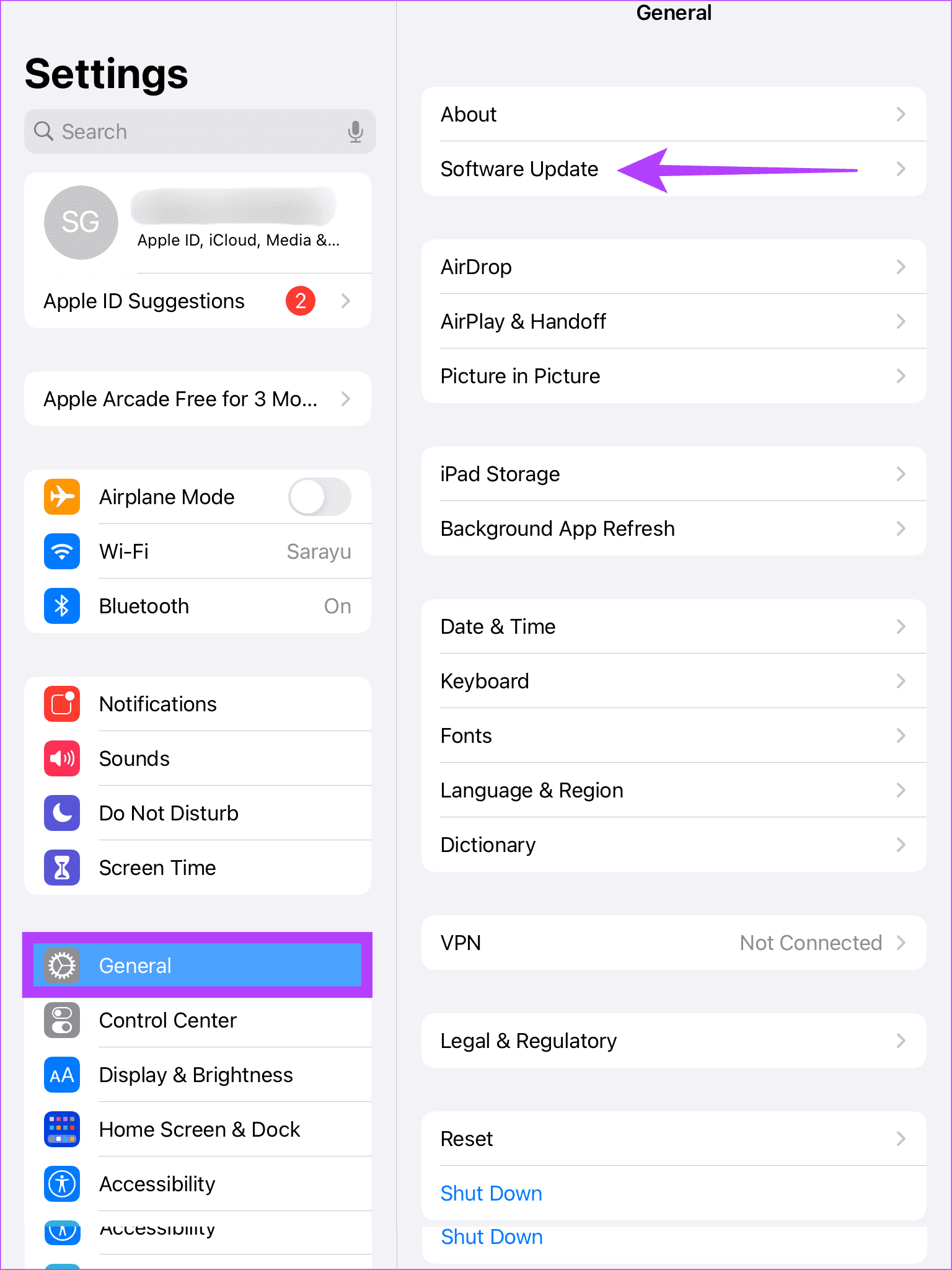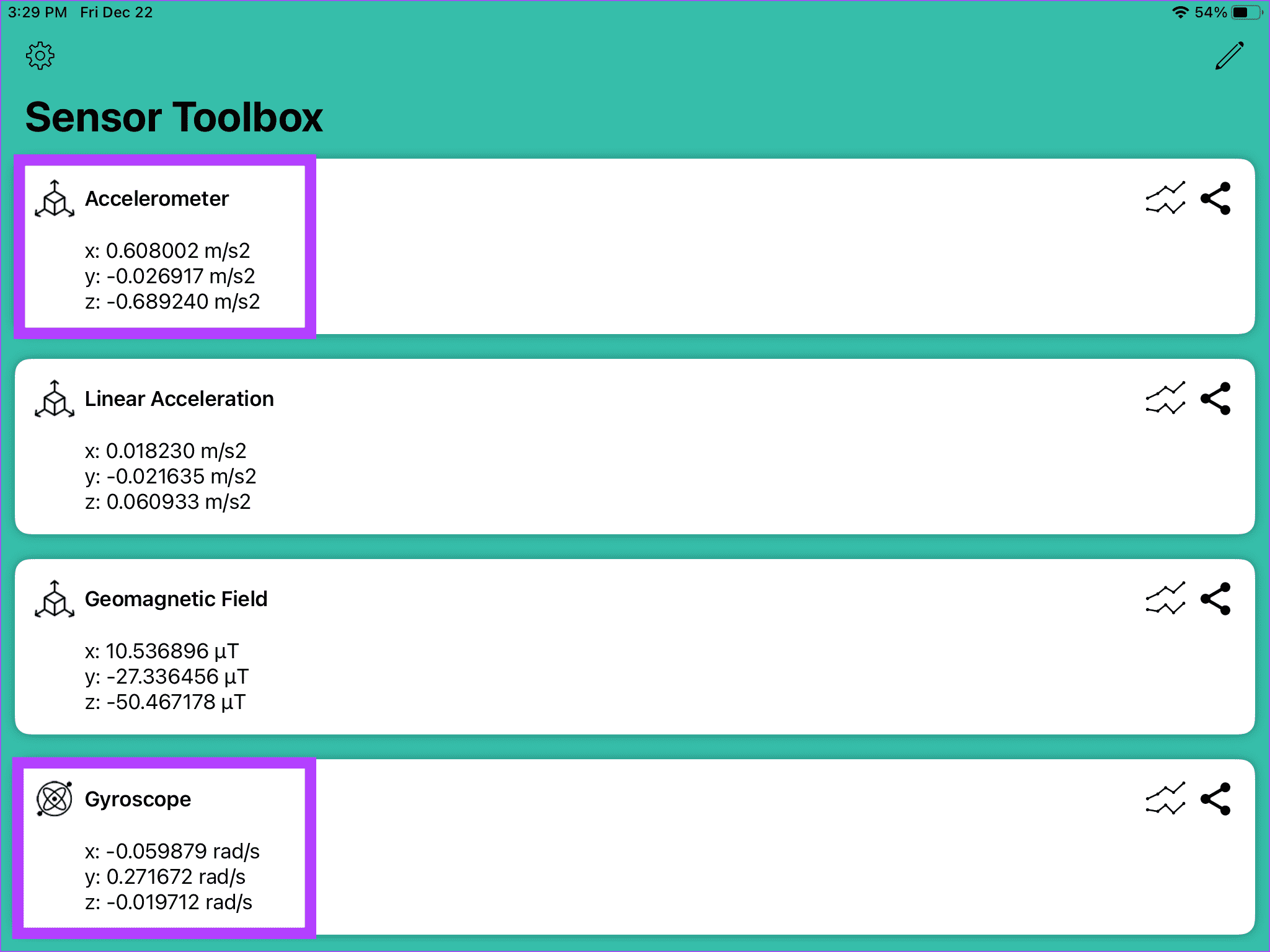8 طرق لإصلاح عدم دوران شاشة iPad
لقد قمتَ بتنزيل مسلسل Netflix جديد لمشاهدته في رحلة الطيران التي تستغرق 8 ساعات. لقد قمتَ بشحن AirPods بالكامل أيضًا. تَفتحُ تطبيق Netflix على جهاز iPad وترى أن شاشة iPad لا تدور إلى الوضع الأفقي. بعد تجربة بعض الحيل، تجد نفسك مجبرًا على مشاهدة العرض وأنت تحمل جهاز iPad الخاص بك في وضع عمودي. حسنًا، سيساعدك هذا الدليل في إصلاح المشكلة إذا لم تدور شاشة iPad.
يعد الوضع الأفقي على جهاز iPad مفيدًا أثناء ممارسة الألعاب ومشاهدة الأفلام وما إلى ذلك، بينما يساعد الوضع الرأسي عند النقر على الصور أو قراءة رواية. لا تقلق، رغم ذلك. هناك طرق سهلة لإصلاح هذه المشكلة. لذا، إذا كانت شاشة iPad الخاصة بك لا تعمل، فتابع القراءة لحل المشكلة.
لماذا لا يتم تدوير شاشة iPad الخاصة بي
قد يكون هناك عدة أسباب وراء توقف شاشة iPad عن الدوران. بالنسبة للمبتدئين، ربما تكون قد قمت بتعطيل التدوير التلقائي، أو أن التطبيق لا يسمح بتدوير الشاشة. إذا لم يكن الأمر كذلك، فقد تمنع المرفقات مثل لوحة المفاتيح شاشة iPad من الدوران.
بالإضافة إلى ذلك، يساعد مقياس التسارع والجيروسكوب الموجود داخل جهاز iPad في تدوير الشاشة. في كثير من الأحيان، إذا فشلت هذه المكونات، فسيكون دوران الشاشة في مشكلة. لا تقلق، رغم ذلك. سنوضح طرقًا بسيطة لإصلاح هذه المشكلة إذا كانت مشكلة متعلقة بالبرمجيات. هيا نبدأ.
كيفية الإصلاح عدم دوران شاشة iPad
بناءً على المشكلات المذكورة أعلاه، أوصينا ببعض خيارات استكشاف الأخطاء وإصلاحها. يجب أن تساعدك هذه في حل المشكلة.
1. تحقق من المفتاح الجانبي
هل لديك أجهزة iPad القديمة التي يدور فيها الجهاز بضغطة زر؟ حسنا، هذا هو المفتاح الجانبي الخاص بك. إذا كنت تواجه صعوبة في تدوير شاشة iPad من الوضع الرأسي إلى الوضع الأفقي أو العكس، فتحقق من المفتاح الجانبي.
إذا تم تشغيل قفل دوران المفتاح الجانبي، فمن الواضح أن شاشتك لن تدور. فقط قم بإيقاف تشغيله. يمكنك بعد ذلك تدوير جهاز iPad الخاص بك بسلاسة في أي اتجاه مناسب.
2. تمكين التدوير التلقائي
تم تبديل زر التبديل الجانبي في إصدارات iPad الأقدم من خلال تبديل التدوير التلقائي في موديلات iPad الأحدث. يقرر التدوير التلقائي ما إذا كان جهاز iPad الخاص بك سيتم تدويره بحرية أو سيتم تأكيده في اتجاه واحد. لذلك، إذا تم تعطيل التدوير التلقائي لجهاز iPad، فلن يتم تدوير جهاز iPad إلى الاتجاه المرغوب فيه. إليك كيفية تمكين التدوير التلقائي على جهاز iPad.
الخطوة 1: اسحب مركز التحكم على جهاز iPad الخاص بك. تستطيع أن ترى تبديل مع القفل.
الخطوة 2: اضغط على زر التبديل لتمكين التدوير التلقائي. إذا كان التدوير التلقائي ممكّنًا بالفعل، فقم بإيقاف تشغيله مرة واحدة. ثم قم بإيقاف تشغيله مرة أخرى لتشغيل التدوير التلقائي.
3. تحقق من التطبيق
هل تواجه صعوبة في تغيير اتجاه تطبيق معين حتى عند إيقاف تشغيل قفل التدوير؟ حسنًا، من المحتمل أن يكون التطبيق الذي تستخدمه مُعدًا داخليًا للعمل في اتجاه معين.
لذا، نصيحتنا هي فتح بعض التطبيقات الأخرى على جهاز iPad. قم بتمكين التدوير التلقائي وتحقق مما إذا كانت التطبيقات الأخرى تدور بحرية. إذا كان الأمر كذلك، فهذا يعني أن هذا التطبيق المحدد لم يتم تحسينه لهذا الاتجاه.
4. فرض إعادة تشغيل جهاز iPad الخاص بك
إذا لم ينجح شيء، فهذا هو الملاذ الأخير. ساعدت هذه الخدعة مستخدمي الإنترنت على تدوير شاشة جهاز iPad الخاص بهم. فرض إعادة تشغيل جهاز iPad.
إذا كان لديك جهاز iPad مزود بزر الصفحة الرئيسية: اضغط مع الاستمرار على زر الصفحة الرئيسية بالإضافة إلى الزر العلوي حتى يظهر شعار Apple.
إذا كان لديك الطرازات الأحدث المزودة بتقنية Face ID: اضغط على زر رفع مستوى الصوت وحرره متبوعًا بزر خفض مستوى الصوت. ثم اضغط مع الاستمرار على الزر العلوي حتى يظهر شعار Apple.
5. افصل لوحة المفاتيح الخارجية
غالبًا ما تعيق لوحة المفاتيح أو الملحقات المشابهة إمكانيات تدوير الشاشة في أجهزتك. لذا، إذا كنت تستخدم ملحق لوحة مفاتيح مع جهاز iPad، فقم بإزالته. بمجرد إزالة المرفق، تحقق مما إذا كانت شاشة iPad تدور كما ينبغي. إذا كان يعمل، لوحة المفاتيح الخاصة بك هي المشكلة. إذا لم يكن الأمر كذلك، فجرّب الإصلاحات الأخرى أدناه لإصلاح دوران شاشة جهاز iPad.
6. قم بتحديث جهاز iPad الخاص بك
يؤدي تحديث أي جهاز إلى إزالة الأخطاء المتعلقة بالبرمجيات. وبالمثل، إذا واجهت أي خلل في البرنامج على جهاز iPad الخاص بك، فإن تحديث البرنامج هو الحل الأمثل. لذا، إذا كنت قد سئمت من عدم دوران شاشة جهاز iPad، فتوجه إلى تطبيق الإعدادات وقم بتحديث جهاز iPad.
لتنزيل التحديث، انتقل إلى الإعدادات > عام > تحديث البرنامج. اضغط على “تنزيل وتثبيت” لتحديث iPad إذا كان ذلك متاحًا. من المفترض أن يؤدي هذا إلى تدوير شاشة iPad.
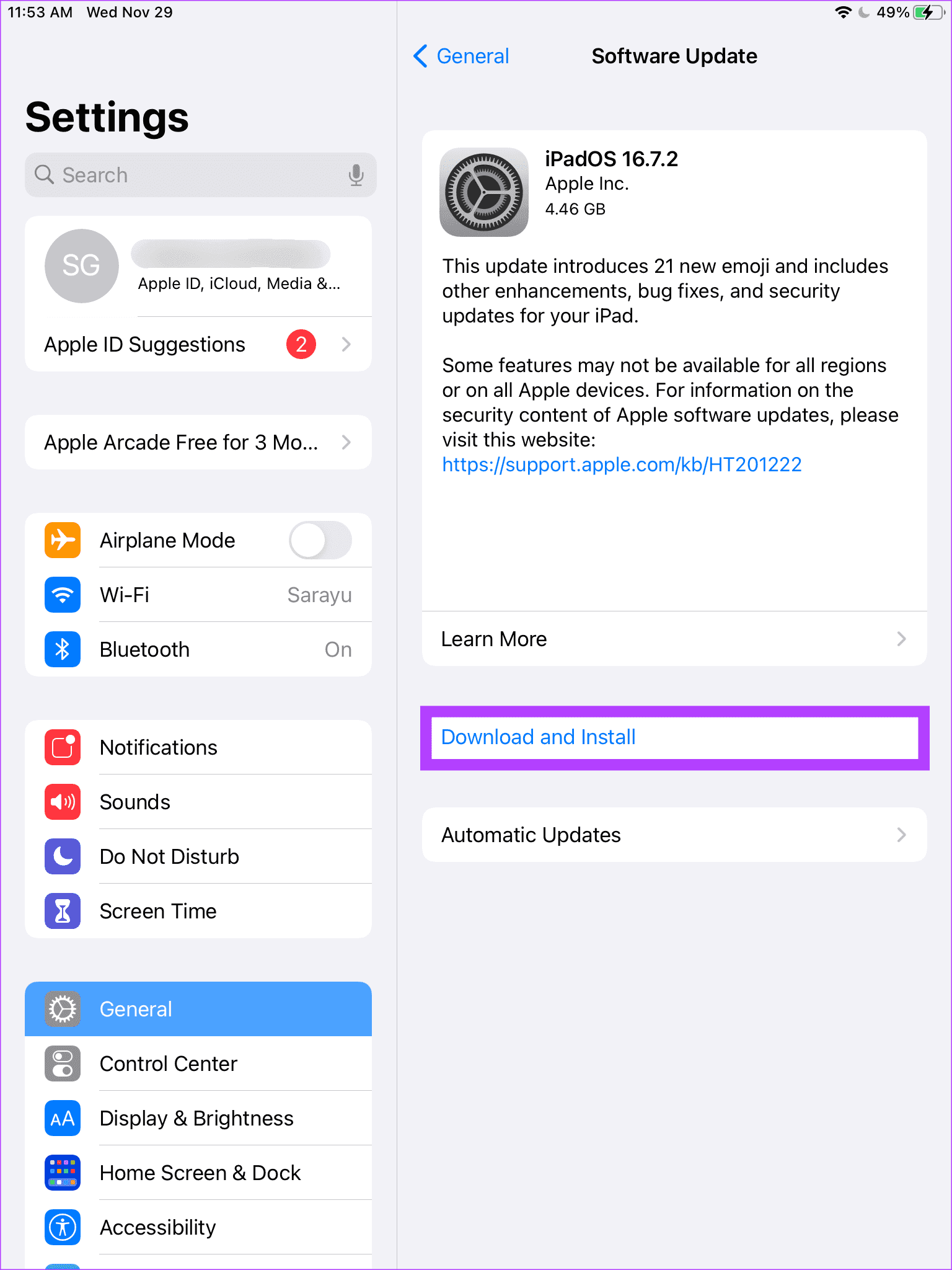
7. تحقق من عمل مقياس التسارع والجيروسكوب
يقوم مقياس التسارع والجيروسكوب الموجود داخل جهاز iPad بتوجيه ميزة التدوير. إذا كانت هذه الميزات لا تعمل كما ينبغي، فقد ترى أن شاشة iPad الخاصة بك لا تدور. يمكن اختبار هذه الميزات باستخدام تطبيقات الطرف الثالث على جهاز iPad.
إليك كيفية اختبار ما إذا كان مقياس التسارع والجيروسكوب لديك يعملان بشكل جيد.
الخطوة 1: قم بتنزيل تطبيق Sensors Toolbox باستخدام الزر أدناه.
الخطوة 2: افتح تطبيق Sensors Toolbox. إذا كانت أرقام عرض مقياس التسارع والجيروسكوب أعلى أو أقل من الصفر، فإن أجهزة الاستشعار الخاصة بك سليمة.
8. اتصل بدعم Apple
إذا لم يكن هناك مؤشر على مقياس التسارع والمكونات الجيروسكوبية، فمن المحتمل أن شاشة iPad لا تدور بسبب مشكلة أعمق في البرنامج أو تلف في الأجهزة. في مثل هذه الحالات، من الأفضل أن تأخذ جهاز iPad الخاص بك إلى دعم Apple.
من المحتمل أن مقياس التسارع والجيروسكوب الخاصين بجهاز iPad لا يعملان. يجب أن يكون المحترفون في شركة Apple قادرين على إجراء تحليل متعمق لهذه المشكلة.
إصلاح مشكلة التدوير
نحن ندرك أن ميزة التدوير في جهاز iPad ضرورية لأنك قد ترغب في استخدام جهازك اللوحي في اتجاهات مختلفة عند التمرير عبر صفحة ويب أو حضور مكالمة فيديو. لذا، نأمل أن يساعد هذا الدليل في حل مشكلات التدوير على جهاز iPad.